O Tira-dúvidas de hoje vai esclarecer uma pergunta referente a dual bdoot – que é uma alternativa para pessoas que pretendem utilizar mais de um sistema operacional no mesmo computador. Atualmente é comum que as pessoas tenham a curiosidade de conhecer outros sistemas operacionais que não o Windows, tal como o Linux, o qual possui inúmeras versões, e vem se popularizando cada vez mais.
Apesar de muitas versões do Linux dispensarem a instalação no disco rígido, tal como o Ubuntu, pode ser que você queira instalá-lo em sua máquina para que assim possa utilizar o sistema com toda a velocidade que seu computador tem a oferecer. Provavelmente, você não vai querer se desfazer do Windows, e para tanto fará uso do dual boot. Mas e se você se arrepender e quiser retirar o dual boot? Foi justamente esta a pergunta do usuário Fernando:
 "Olá, equipe do Baixaki. Eu queria pedir uma ajuda de vocês. É o seguinte: eu tenho dual boot com Windows e Linux Ubuntu 8.10. E eu queria tirar o dual boot do Linux para ficar só com o Windows. Espero que vocês me ajudem. E parabéns pelo site que está muito bom! Acesso todo os dias o site para ver se tem um tutorial novo para ler."
"Olá, equipe do Baixaki. Eu queria pedir uma ajuda de vocês. É o seguinte: eu tenho dual boot com Windows e Linux Ubuntu 8.10. E eu queria tirar o dual boot do Linux para ficar só com o Windows. Espero que vocês me ajudem. E parabéns pelo site que está muito bom! Acesso todo os dias o site para ver se tem um tutorial novo para ler."
É possível retirar o dual boot do computador sem grandes complicações, e existe inclusive mais de um modo de se fazer isso, com diferentes níveis de dificuldade. Abaixo você pode conferir duas alternativas para este problema:
Formatar todo o HD e instalar somente o Windows
Antes de começar, avalie o conteúdo do disco rígido onde está instalado o dual boot. Se você não se importa em apagar todos os dados dele, então a opção mais prática para você é formatar o HD e instalar apenas o Windows. O artigo Como formatar o Windows traz várias dicas para realizar o procedimento.
Caso você possua dados valiosos no HD, é possível salvar estes dados para após ter formatado o disco transferi-los novamente para o local de origem. No artigo Transfira arquivos e configurações de um computador para outro de forma fácil você encontra várias alternativas.
Formatar apenas a partição do Linux e restaurar o boot do Windows
Se você não deseja apagar todo o seu HD e também não pode salvar os dados do disco em alguma forma de backup, é possível apagar apenas o Linux do disco rígido do computador. Você pode fazer isso a partir do próprio Windows. Leia mais a respeito nos artigos Criando e modificando partições através do próprio Windows , Como criar partições no HD e Redimensionando partições do HD.
Após ter apagado a partição na qual ficava o Linux, você pode tentar estender a partição do Windows para que ela passe a utilizar todo o disco rígido. Os programas citados no artigo Como criar partições no HD podem auxiliá-lo nesta tarefa. Outra opção é utilizar o LiveCD do Ubuntu e gerenciar as partições do disco através do programa Gparted.
Caso você não estenda a partição, ela passará a ser uma espécie de partição de backup, como se seu computador tivesse outro disco rígido. Esta opção é interessante quando a antiga partição do Linux possuía um tamanho razoável para armazenamento de arquivos, o que pode variar de acordo com as suas necessidades.
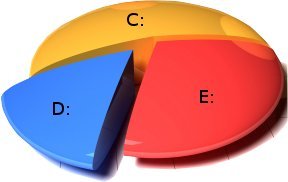
Após ter apagado a partição do Linux, será interessante que você restaure o boot do Windows, pois dependendo do modo como você havia instalado o sistema de boot do Linux, o Windows não mais será iniciado.
Windows XP
Inicie o computador com o CD de instalação do Windows XP e entre no modo de prompt de comando (faça isso pressionando “R” quando indicado na tela de instalação do Windows). Ao entrar no prompt, digite o comando “/fixmbr” para que o boot do Windows seja restaurado.
Windows Vista
Ligue o computador com o CD de instalação do Windows Vista inserido no driver. Após ter carregado o modo gráfico, clique em “Avançar” e em seguida na opção “Reparar o Computador”. Selecione Windows Vista na tela que irá aparecer, e mais uma vez clique em “Avançar”. Por fim, clique na opção “Prompt de comando”. Na tela de prompt, digite o seguinte comando: “bootrec /fixmbr” (sem as aspas).
Se você possui duas versões do Windows em seu computador e tiver problemas para acessar uma delas após realizar este procedimento, tente utilizar o programa VistaBootPRO para configurar o boot do Windows.
Esperamos que as dúvidas quanto à restauração do dual boot tenham sido resolvidas! Caso você possua outra dúvidas, envie elas para o e-mail abaixo. A equipe do Baixaki estará disposta a resolvê-las.

Categorias







![Imagem de: Como formatar o Windows [vídeo]](https://tm.ibxk.com.br/materias/887/10202.jpg?ims=164x118)

















